秀丸エディタはWindowsで使える高速なテキストエディタです。
本記事ではWindows11に秀丸エディタをダウンロードしインストールする方法を紹介します。
秀丸エディタのダウンロード
1.秀丸エディタをダウンロードするには次のリンクを開きます。
2.開いたページからダウンロードしたいバージョンのファイルをクリックします。
最新版をダウンロードしたい場合は「通常の最新版はこちら」に表示されているリンクをクリックしダウンロードを行います。
※本記事では2021年12月1日現在の最新版「hm900_signed.exe」をダウンロードします。
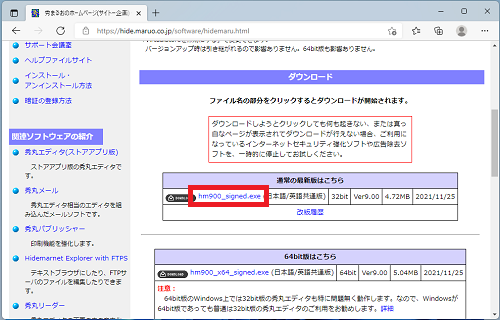
秀丸エディタのインストーラー「hm900_signed.exe」がダウンロードされます。
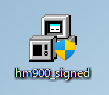
秀丸エディタのインストール
1.ダウンロードしたインストーラー「hm900_signed.exe」実行します。
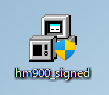
ダウンロードを行ったときにそのまま実行する場合は、「ファイルを開く」クリックします。
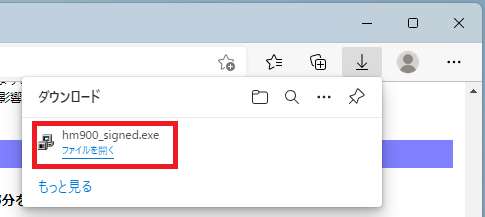
2.ユーザーアカウント制御が表示されたら「はい」をクリックします。
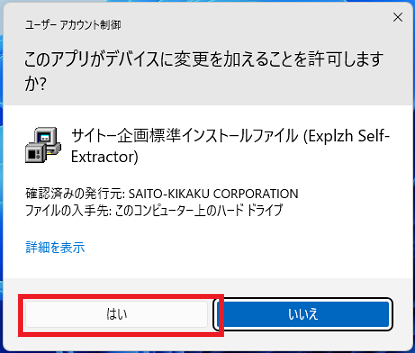
3.「インストールの確認」画面が表示されるので「はい」をクリックします。

4.「次へ(N)>」をクリックします。
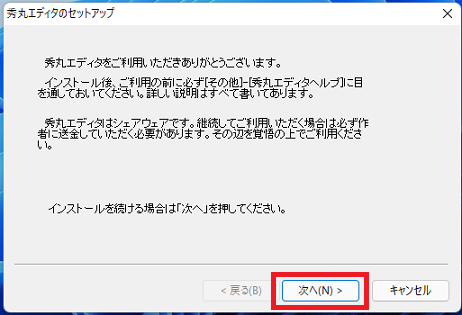
5.インストール方法を指定します。
「簡易インストール(S)」または「カスタムインストール(C)」を選択し「次へ(N)>」をクリックします。
ここでは例として「簡易インストール(S)」でインストールを行います。

6.秀丸エディタにファイルの関連付けの登録を行う場合は「はい(Y)」を選択します。
ここでは例として「はい(Y)」を選択します。
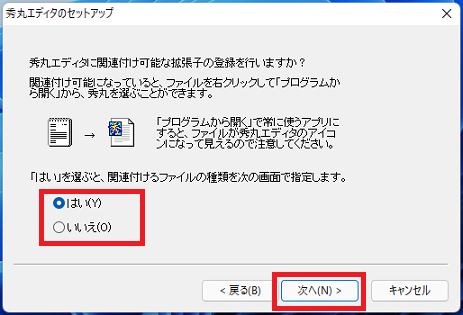
7.関連付けを行う拡張子を必要に応じて追加します。
設定ができたら「次へ(N)>」をクリックします。
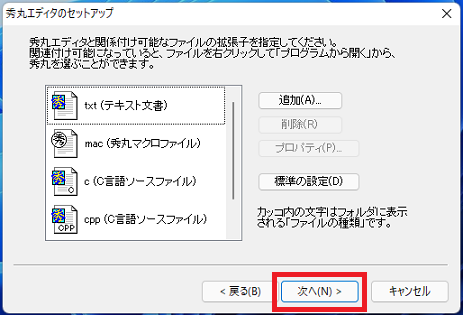
8.「次へ(N)>」をクリックしインストールを開始します。
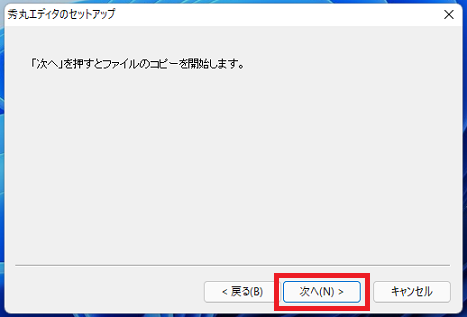
9.インストールが完了したら「OK」をクリックします。
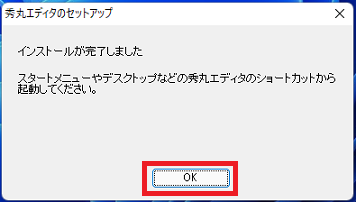
インストールが完了するとデスクトップに秀丸エディタのショートカットアイコンが作成されます。

以上で操作完了です。